Heim >Betrieb und Instandhaltung >Windows-Betrieb und -Wartung >Teilen Sie ein Beispiel-Tutorial, um das Problem zu lösen, dass WinXP kein Audio anzeigen kann
Teilen Sie ein Beispiel-Tutorial, um das Problem zu lösen, dass WinXP kein Audio anzeigen kann
- 零下一度Original
- 2017-05-24 15:16:441993Durchsuche
Sind Sie bei der Verwendung Ihres Computers oft auf seltsame Probleme gestoßen? Viele Freunde haben berichtet, dass WinXP-Computer anzeigen, dass kein Audio-Gerät vorhanden ist? Der unten stehende Herausgeber teilt Ihnen die Lösung für das Problem mit, dass das XP-System anzeigt, dass kein Audiogerät vorhanden ist.
Wenn wir Computer verwenden, stoßen wir häufig auf unerklärliche Systemprobleme . Beispiel: Im XP-System ist manchmal kein Ton zu hören. Wie lässt sich das Problem lösen, dass der XP-Computer anzeigt, dass kein Audiogerät vorhanden ist? Wenn Sie es wissen möchten, werfen wir einen Blick auf das Tutorial, das der Herausgeber unten mit Ihnen teilen wird!
1. Schalten Sie die Lautstärke des Computers ein und es erscheint eine Meldung, dass kein Audiogerät vorhanden ist
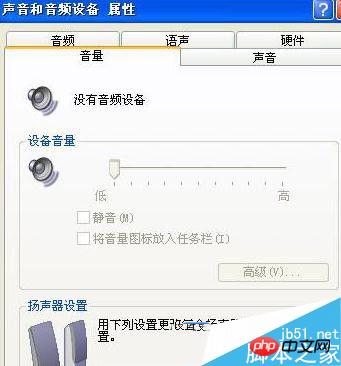
2. So lösen Sie das Problem, dass kein Audio vorhanden ist. Klicken Sie zuerst auf das Menü „Start“ -> Wählen Sie „Ausführen“ -> Geben Sie „services.msc“ in „Ausführen“ ein.

3. Suchen Sie die Windows-Audiospalte auf der rechten Seite der Dienst lokal;
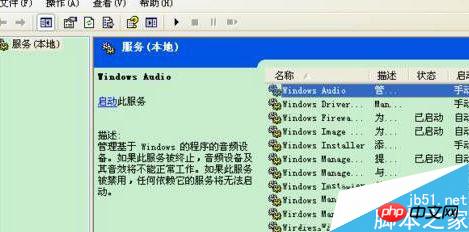
4. Doppelklicken Sie, um Windows Audio zu öffnen;
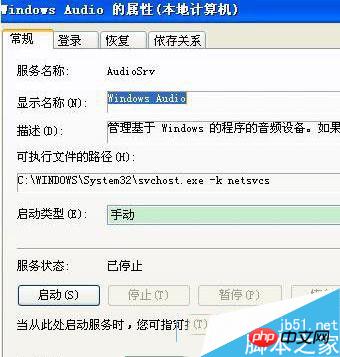
5. Ändern Sie den Starttyp in Windows Audio auf „Automatisch“ stellen und dann einfach aktivieren
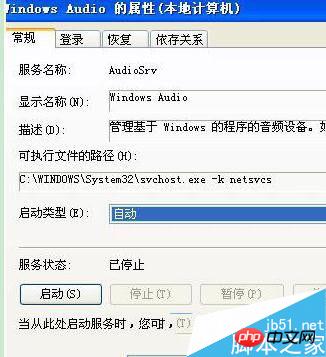
6. Denken Sie zum Schluss daran, sich zu bewerben und zu bestätigen; > 7. Öffnen Sie dann das Bedienfeld. Sie können sehen, dass das Audiogerät im Display normal ist, d. h. es kann normal verwendet werden.
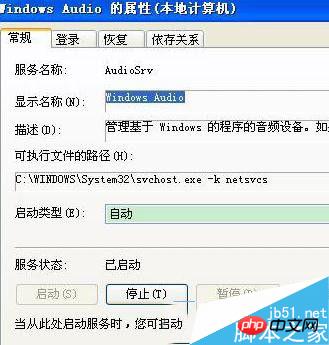
Das Obige ist die Lösung für das Problem, dass das XP-System anzeigt, dass heute kein vom Editor freigegebenes Audiogerät vorhanden ist. Freunde, die auf dieses Problem stoßen, können einfach dem oben Gesagten folgen Methode. Ich hoffe, kann jedem helfen.
[Verwandte Empfehlungen]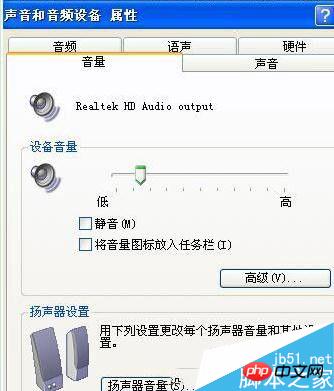
1.
Apache kann nicht normal unter winxp[sp2] verwendet werden. Aktuelle Lösung_PHP-Tutorial3.Verwenden Sie Python, um Windows-Desktopprogramme zu entwickeln
4.Lernen Sie, wie Sie sowohl Python2 als auch Python3 installieren Versionen in der Windows-Umgebung
Das obige ist der detaillierte Inhalt vonTeilen Sie ein Beispiel-Tutorial, um das Problem zu lösen, dass WinXP kein Audio anzeigen kann. Für weitere Informationen folgen Sie bitte anderen verwandten Artikeln auf der PHP chinesischen Website!
In Verbindung stehende Artikel
Mehr sehen- Tutorial zum Deaktivieren des verschwommenen Milchglaseffekts in Win10 NEON
- Teilen Sie zwei Lösungen für das Problem eines Computerabsturzes beim Öffnen des IE-Browsers in Windows XP
- Wie kann das Problem gelöst werden, dass der Wert im Win7-System bei der Installation der Software nicht erstellt werden kann?
- Verwenden Sie die Batch-Datei, um den Windows-Beispielcode auszuführen
- Ausführliches Tutorial zur Verwendung von Testcode für die Windows 8-Entwicklung

